Delo s predlogami segmenta
Pomembno
Ta članek se nanaša samo na odhodno trženje, ki bo odstranjen iz izdelka 30. junija 2025. Da bi se izognili motnjam, preklopite na potovanja v realnem času pred tem datumom. Več informacij: Pregled prehoda
Tako kot mnoge entitete v Dynamics 365 Customer Insights - Journeys tudi segmenti podpirajo predloge, od katerih vsaka ponuja začetno zbirko nastavitev, ki uporabnikom pomagajo pri hitrejšem ustvarjanju običajnih vrst segmentov.
Ustvarjanje segmenta na podlagi predloge
Vsakič, ko ustvarite nov segment, se odpre pogovorno okno segment templates , ki prikazuje seznam razpoložljivih predlog. Vsaka predloga vsebuje v celoti ali delno določeno poizvedbo, oblikovano za poseben namen, kot je navedeno v imenu predloge. Izberite poljubno predlogo, da preberete več o tej predlogi v podoknu z informacijami. Na voljo sta funkciji filtra in iskanje , ki vam pomagata najti predlogo, ki jo iščete. Izberite navedeno predlogo in nato izberite Izberi za nalaganje te predloge ali izberite Prekliči za začetek izdelava novega segment iz nič.
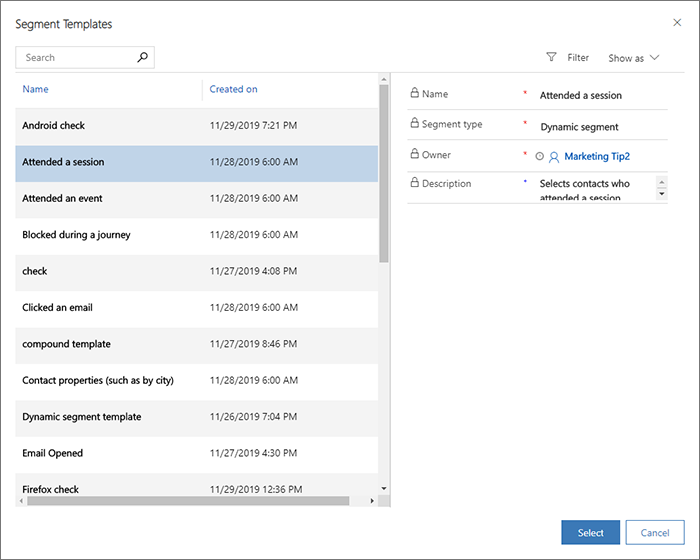
Predloge segmenta lahko včasih vključujejo vrstice z določenimi parametri, v katerih vrstica namesto vrednosti zagotavlja besedilo pomoči. To pomaga, da je vsaka predloga dovolj prilagodljiva za uporabo v več situacijah. Če jih vidite, morate besedilo pomoči zamenjati z vrednostjo, ki jo želite določiti za trenutni segment.
Uporaba standardnih predlog
Customer Insights - Journeys prihaja z zbirko standardnih predlog, ki vam pomagajo pri ustvarjanju različnih skupnih segmentov. Vsaka podaja začetno strukturo poizvedbe, toda običajno boste morali poizvedbo zaključiti s posredovanjem vrednosti, ki jih iščete, ter po potrebi dodajanjem novih vrstic in skupin.
Standardne predloge so tudi dobri primeri, ki vam lahko pomagajo, da se naučite pogostih tehnik za oblikovanje lastnih segmentov.
Standardne predloge boste našli skupaj s predlogami po meri, ki ste jih ustvarili pod odhodno trženje>Trženjske predloge>segment predloge. Standardne predloge lahko po potrebi prosto prilagajate, preimenujete in brišete.
Shranjevanje standardnega segmenta kot predloge
Če želite shraniti katero koli standardno segment kot predlogo segment, pojdite na odhodno trženje>Stranke>Predloge in odprite obstoječo predlogo ali ustvariti standard segment kot običajno. Ko vaš segment vključuje vso logiko, ki jo želite vključiti v svojo predlogo, izberite Shrani kot predlogo v ukazni vrstici. Ob robu zaslona se odpre pojavni meni. Uporabite ga za poimenovanje in opis predloge ter izberite Shrani in zapri , da jo dodate v svojo zbirko predlog.
Zdaj lahko najdete svojo novo predlogo v odhodno trženje>Trženjske predloge>segment predloge in jo lahko urejate po potrebi, kot je opisano v tem tema.
Upravljanje predlog segmenta
Vse segmente, navedene v pogovornem oknu segment templates , lahko najdete pod odhodno trženje>Trženjske predloge>segment predloge, ki nudi seznam razpoložljivih predlog. Medtem ko delate tukaj, si lahko ogledate, ustvarjate in urejate vse vrste predlog segmenta. Osnovni postopek je enak kot pri ustvarjanju standardnega segment
Če želite urediti navedeno predlogo, jo izberite in nato izberite Uredi v ukazni vrstici (ali dvokliknite navedeno predlogo). Nato uredite predlogo tako, kot bi uredili standardni segment te vrste.
Če želite izbrisati navedeno predlogo, jo izberite in nato izberite Izbriši v ukazni vrstici (ali dvokliknite navedeno predlogo).
Vsaka predloga, navedena v pogledu Aktivne segment predloge bo vsakič prikazana v pogovornem oknu segment template uporabnik ustvari nov segment. Predloge, navedene v pogledu Neaktivne segment predloge so shranjene, vendar niso prikazane v segment predloga pogovornem oknu. Če želite spremeniti stanje aktivacije predloge, izberite ciljno predlogo in nato uporabite gumba Aktiviraj in Deaktiviraj na ukazno vrstico, da nastavite status aktivacije.
Vnos opisov in metapodatkov predloge
Informacije, prikazane za vsako predlogo v pogovornem oknu segment templates izhajajo neposredno iz same predloge. Te vrednosti lahko uredite tako, da med delom v predlogah segment odprete zavihek Splošno v vsaki predlogi. območje.
Ustvarjanje ali urejanje predloge segmenta s parametri
Opozorilo
Zaradi znane težave morate ustvariti samo parametrirane vrstice, kot je opisano v tem razdelku, za polja, ki so neposredno na sami entiteti stika – ne za nobene povezane entitete, kot so npr. kot račun ali druge entitete. Če vrstici določite parametre za sorodno entiteto, bo vaša predloga postala trajno prekinjena in morali boste začeti znova. Pričakujemo, da bomo to težavo rešili v naslednji mesečni posodobitvi ali kmalu zatem.
Ko ustvarite ali uredite predlogo med delom v območju segment predlog lahko ustvarite poizvedbene vrstice, ki delujejo kot parametri, ki prikazujejo besedilo pomoči namesto vnaprej določenih vrednosti. Te se imenujejo parametrizirane vrstice s predlogami in jih lahko ustvarite samo, ko delate v segment predlogah območju, ne pri shranjevanju kot predloge iz območja Segmenti .
Če želite v predlogo segmenta vključiti eno ali več vrstic z določenimi parametri:
Pojdite na odhodno trženje>Predloge za trženje>segment templates in izberite Novo da ustvarite novo predlogo ali odprete katero koli obstoječo predlogo za urejanje.
Po potrebi oblikujte svojo osnovno logiko segmenta.
Za vsako vrstico, za katero želite določiti parametre, označite potrditveno polje na koncu vrstice. Nato odprite meni Več možnosti za to vrstico, ki je videti kot elipsa (...), in izberite Izdelaj predlogo.

Polje vrednosti za izbrano vrstico se spremeni v vrednost z določenimi parametri. Tukaj vnesite besedilo pomoči, da bodo uporabniki vedeli, kakšno vrednost lahko vnesejo, ko ustvarijo segment na osnovi te predloge. Upoštevajte tudi, da vrednost z določenimi parametri zdaj prikazuje ikono predloge.

Ponavljajte te korake, dokler ne konfigurirate vseh vrstic, kot je potrebno. (Če morate deparametrizirati vrstico, odprite meni Več možnosti za to vrstico, ki je videti kot elipsa (...), in izberite Klavzula o ustvarjanju)

Izberite Shrani v spodnjem kotu, da shranite svoje delo.
Oznake za predloge
Kot pri drugih vrstah predlog v Customer Insights - Journeys tudi predloge segment podpirajo dodajanje vizualnih oznak, ki uporabnikom pomagajo prepoznati in najti predloge, ki jih iščejo, ko uporabljajo galerijo ali seznam predlog. Več informacij: Delo s predlogami e-pošte, strani in obrazcev